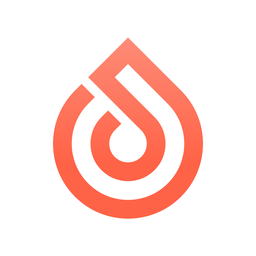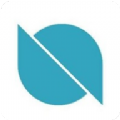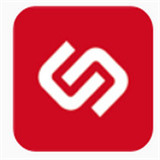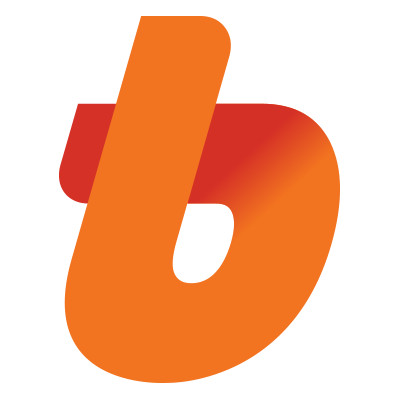win10系统鼠标焦点丢失可以这样做
时间:2017-10-21 来源:互联网 浏览量:
有用户在win10系统浏览网页时,想要使用键盘控制页面上下滑动,可是突然就遇到丢失鼠标焦点的情况,导致无法使用键盘对网页进行控制。发生这种情况是由于使用第三方软件优化系统导致的,原因就是“窗口内容变化,自动切换到前台”。下面就让小编教大家win10系统鼠标焦点丢失的解决办法。
一、按“win+r”组合键唤出运行,在运行内输入“regedit”。
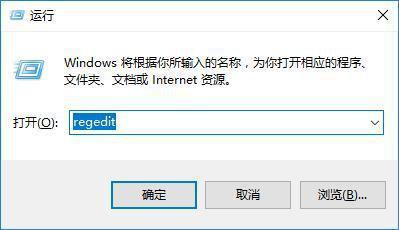
二、在弹出的注册表编辑器中,依次展开“HKEY_CURRENT_USER→Control Panel→Desktop”,然后在右侧找到并打开“ForegroundLockTimeout”。
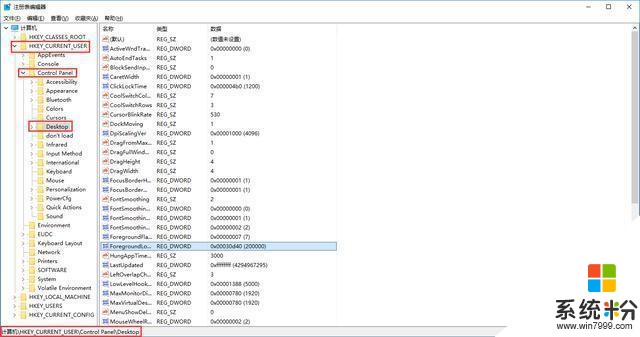
三、把数值数据改成10进制的任何6位数以上(系统默认200000毫秒/十六进制30d40),如果没有,新建一个 Dword 32位值 然后命名为 ForegroundLockTimeout 即可。
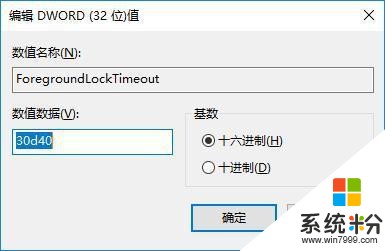
我要分享:
相关资讯
- Win10系统MindManager软件提示mfc120u.dll文件丢失的解决方法
- win10蓝牙鼠标出现输入码无效怎么办及解决方法
- Win10系统误删文件还能这样恢复?
- 系统自动更新win10, 桌面保存的文件集体丢失怎么办?
- Win10系统激活失败报错“”0xc004f014”怎么办?
- win10系统无法正常运行提示shapp.dll文件丢失解决方法
- Win10系统无法激活报错“0xc0ea000a”怎么办?
- win10系统开不了机硬盘文件丢失如何解决
- 还记得可以刷Win10系统的小米4吗?现在有款双系统手机来袭
- 还记得可以刷Win10系统的小米4吗? 现在有款Win10+Android双系统手机!
热门手机应用